“有没有办法快速删除iPhone上的应用程序?我有一堆应用程序要删除。我真的必须将它们一一删除吗?还是有什么技巧可以做到这一点?”
- 来自 Reddit 的一个问题
您是否一时兴起在 iPhone 上下载了一堆应用程序,但现在想删除它们以释放存储空间?就像我们在 Reddit 上发现的问题一样,如果您遇到同样的情况,这篇文章就是为您准备的。我们讨论如何通过五种不同的方式删除 iPhone 上的多个应用程序。继续阅读以了解如何更快地删除应用程序。
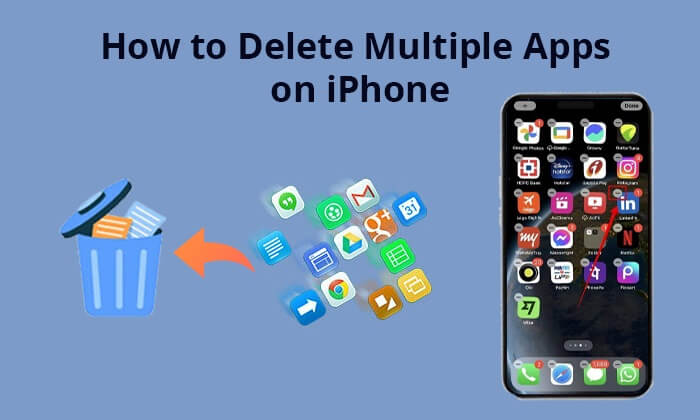
在 iPhone 上删除应用程序最常见、最直接的方法是从主屏幕。以下是如何在 iPhone 上从主屏幕一次删除多个应用程序:
步骤 1. 点击并按住任何应用程序图标,直到图标开始晃动。
步骤 2. 点击应用程序图标左上角的删除按钮(带减号的圆圈)。
步骤 3. 选择“删除应用程序”以确认您要删除该应用程序。

步骤 4. 重复此过程以删除其他应用程序,然后按主页按钮或点击空白区域即可完成。
除了从主屏幕删除应用程序外,您还可以通过 iPhone 上的“设置”应用程序来执行此操作。以下是如何通过“设置”在 iPhone 上一次删除大量应用程序:
步骤 1. 在 iPhone 上前往“设置”>“常规”>“iPhone 存储”。
步骤 2. 等待应用程序及其存储信息加载。

步骤3.选择要删除的应用程序,从右向左滑动,然后点击“删除”按钮。

或者,选择您要删除的应用程序并点击它,然后选择“删除应用程序”。

您可能会喜欢:如果您发现自己无法从 iPhone 中删除应用程序,请阅读本文以获取帮助。
从 iPhone 删除应用程序的第三种方法是使用应用程序库。这是iOS系统提供的一项便捷功能,可将您的应用程序分类。这使得想要删除特定应用程序的用户变得非常容易。以下是一次从应用程序库中删除多个应用程序的方法:
步骤 1. 滑动至主屏幕末尾以访问应用程序库。

步骤 2. 在搜索栏中输入要删除的应用程序的名称。
步骤 3. 长按应用程序图标,直到看到菜单选项。
步骤 4. 接下来,从列表中选择“删除应用程序”。
“卸载未使用的应用程序”功能是一个非常实用的功能。它可以帮助您自动删除长期未使用的应用程序,同时保留其数据,以便您将来可以根据需要重新安装它们,而无需永久删除它们,从而释放存储空间。操作方法如下:
步骤1.打开iPhone上的“设置”并转到“常规”。
步骤2.接下来,点击“iPhone存储”。
步骤 3. 现在,在“建议”下,您将找到“卸载未使用的应用程序”选项。启用它。

查看更多:如果您是Android用户,请阅读本文以了解如何从Android手机/平板电脑中删除应用程序。
如果您发现我们上面提到的方法无法快速批量删除iPhone上的应用程序,您可以考虑Coolmuster iOS Assistant 。它是一款专业的iOS管理工具,可以帮助您轻松管理iPhone数据,包括应用程序。此外,您还可以使用该软件备份、恢复和传输数据。这是删除 iPhone 上应用程序的最快方法,您不容错过。
Coolmuster iOS Assistant的主要特点:
以下是如何使用iOS助手快速删除 iPhone 上的应用程序:
01在您的计算机上下载并启动该软件。然后,通过 USB 数据线将 iPhone 连接到计算机并信任您的设备。

02一旦本软件成功检测到您的iPhone,您将看到如下主界面,显示您的iPhone的基本数据。

03在左侧面板的“应用程序”类别中,在右侧面板上预览并选择要删除的应用程序,然后点击“卸载”选项开始该过程。

这就是如何删除 iPhone 上的多个应用程序。总而言之,无论您是从主屏幕、设置、应用程序库中删除多个 iPhone 应用程序,还是通过卸载未使用的应用程序,都相对简单。但如果您想更轻松、更高效地管理您的 iPhone 应用程序,我们强烈建议您使用Coolmuster iOS Assistant 。为您提供更加便捷、高效的应用管理体验。
相关文章:
如何从计算机上卸载Android手机上的应用程序 [2024 年最佳方法]